温馨提示:这篇文章已超过649天没有更新,请注意相关的内容是否还可用!
摘要:本文将详细介绍如何将主机软件安装到虚拟机中。步骤包括在虚拟机中创建新的虚拟机、安装操作系统、打开虚拟机并安装软件等。通过本文的详细解析与操作指南,用户可以轻松地将主机软件安装到虚拟机中,提高软件使用效率和系统安全性。
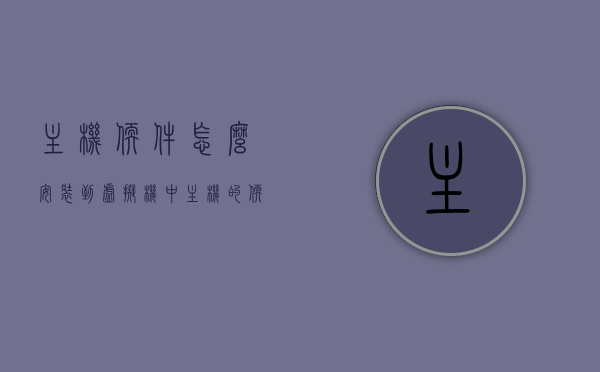
需要在主机上下载所需的软件安装包,需要创建虚拟机并安装虚拟机软件,这一步包括打开主流的虚拟机软件(如VMware Workstation或VirtualBox),创建一个新的虚拟机,为其配置适当的资源,并创建一个新的虚拟磁盘或选择一个已有的虚拟磁盘作为安装目标。
将软件安装包复制到虚拟机中,这一步可以通过以下几种方法完成:
1、使用共享文件夹:在虚拟机设置中启用共享文件夹功能,然后将主机上的安装包拖拽到共享文件夹中。
2、使用远程传输工具:通过FTP、SFTP或其他远程传输工具将安装包传输到虚拟机中。
3、如果虚拟机已安装VMware Tools,可以直接将文件从主机拖拽到虚拟机窗口中,这一操作更加便捷。
在虚拟机中安装软件时,需要打开已复制的安装包,并按照常规的安装步骤进行,期间可能需要配置虚拟机环境变量和必要的依赖项,确保虚拟机已安装相应的操作系统和必要的依赖软件,以保证软件的正常运行。
对于如何将主机上的文件直接拖到虚拟机里,关键在于虚拟机必须已安装VMware Tools并启用共享文件夹功能。
安装虚拟机的步骤相对简单,下载主流的虚拟机软件进行安装即可,安装完成后,可以在虚拟机中打开终端或命令提示符来安装程序。
至于VMware虚拟机如何安装软件和浏览器,如果虚拟机缺少相关软件,可以通过安装VMware Tools后进行文件传输,直接从主机拖拽软件到虚拟机进行安装,或使用虚拟机的在线功能下载和安装所需软件和浏览器。
值得注意的是,具体的操作步骤可能会因不同的操作系统和虚拟机版本而有所差异,建议用户在操作时参考官方文档或在线教程,在安装软件和浏览器时,务必注意软件来源的可靠性,以避免安全风险,确保虚拟机的安全性也是至关重要的,定期更新和备份虚拟机可以保障系统的稳定性和安全性。
为了确保整个过程的顺利进行,建议用户在操作前备份重要数据,以防意外情况导致数据丢失,对于不熟悉的操作步骤,可以寻求专业人士的帮助或参加相关教程,以确保操作的准确性和安全性,为了更好地管理虚拟机和主机之间的文件传输,用户还可以探索其他高级功能,如使用网络共享或利用虚拟机快照等。






还没有评论,来说两句吧...